Проверите конфигурацију задатка да бисте исправили све грешке у задатку које имате.
- Ова грешка се може појавити ако одређене функције БИОС-а нису омогућене и ваш рачунар се не може правилно пробудити.
- Подешавања задатака такође могу изазвати ову и многе друге грешке у Планеру задатака.
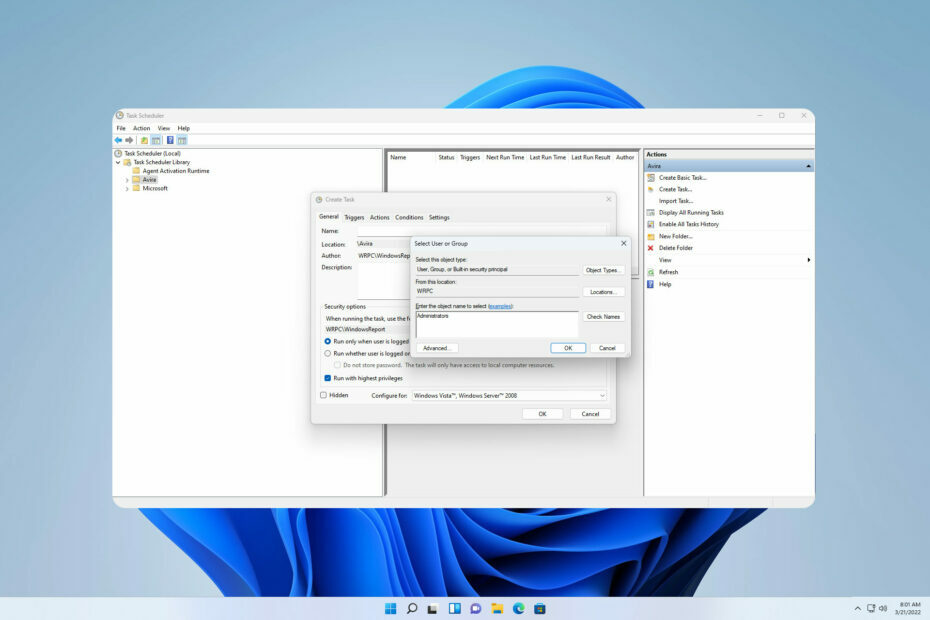
ИксИНСТАЛИРАЈТЕ КЛИКОМ НА ДАТОТЕКУ ЗА ПРЕУЗИМАЊЕ
- Преузмите алатку за поправку рачунара Ресторо који долази са патентираним технологијама (доступан патент овде).
- Кликните Започни скенирање да бисте пронашли проблеме са Виндовс-ом који би могли да изазову проблеме са рачунаром.
- Кликните Поправи све да бисте решили проблеме који утичу на безбедност и перформансе вашег рачунара.
- Ресторо је преузео 0 читаоци овог месеца.
Таск Сцхедулер је невероватно користан алат, посебно за напредне кориснике који желе да аутоматизују задатке. Међутим, многи су пријавили Оператер или администратор је одбио захтев порука о грешци док га користите.
У случају да нисте упознати са овим алатом, имамо одличан водич Савети за планер задатака које би требало да проверите да бисте сазнали више.
Да бисмо правилно решили овај проблем, прво морамо да пронађемо прави узрок.
Шта узрокује да је оператер или администратор одбио грешку у захтеву?
Постоји неколико разлога за овај проблем, али најчешћи су следећи:
- Подешавања задатка – Задатак можда није правилно конфигурисан и то може довести до овог проблема.
- БИОС подешавања – У неким случајевима, ваш рачунар се неће пробудити и завршити задатке осим ако није правилно конфигурисан у БИОС-у.
Како могу да поправим Оператер или администратор је одбио грешку захтева?
Пре него што почнете да решавате овај проблем, могло би да функционише неколико брзих решења:
- Прилагодите се погођеном задатку – Понекад мала промена вашег задатка може решити проблем.
- Користите путању до скрипте као аргумент – Ако имате проблема са ПоверСхелл скриптама, покрените ПоверСхелл преко задатка и користите путању до скрипте као аргумент.
1. Промените подешавања задатка
- Ентер планер задатака у Тражи и изаберите Таск Сцхедулер са листе резултата.

- Пронађите задатак који вам ствара проблеме и кликните двапут на њега.
- Идите до Подешавања таб. Обавезно проверите Покрените задатак што је пре могуће након што се пропусти заказани почетак и Ако задатак не успе, поново покрените сваки.
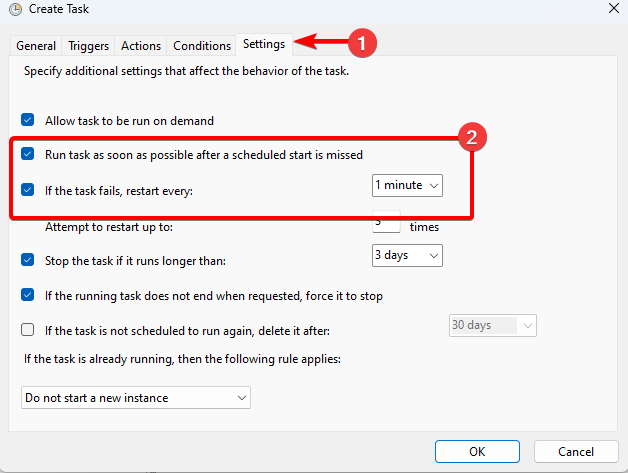
-
Уверите се да ако је задатак већ покренут, примењује се следеће правило није подешено на Немојте покретати нову инстанцу. Неки корисници предлажу да га поставите на Зауставите постојећу инстанцу уместо тога.
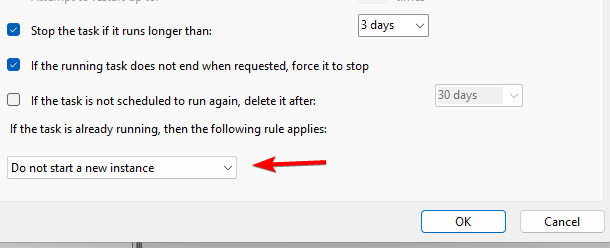
- Иди на Услови картицу и искључите Покрените задатак само ако је рачунар укључен наизменичном струјом.
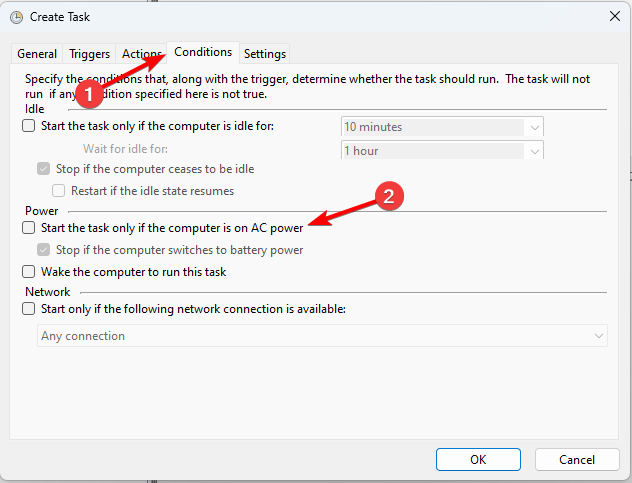
- Иди на Генерал картицу и проверите Трчите са највишим привилегијама. Кликните на Промените корисника или групу дугме.

- Тип Администратори. Затим кликните на Проверите имена и ако је све у реду кликните на У реду.
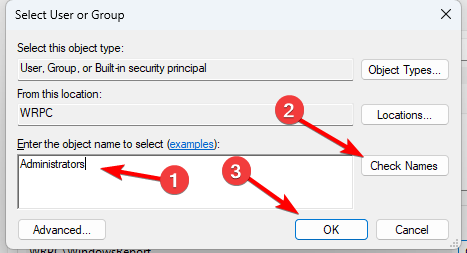
- Сачувај измене.
Нису сви кораци неопходни и можда ћете морати да примените само неколико да бисте решили проблем на рачунару.
2. Омогућите ХПЕТ у БИОС-у
- Поново покрените рачунар и наставите да притискате Ф2 или Дел до приступ БИОС-у.
- Када га унесете, идите на Адванцед и изаберите ПЦХ Цонфигуратион.
- Лоцирајте Тајмер високе прецизности и подесите га на Омогућено.

- Сачувај измене.
Локација ове функције може бити другачија у вашој верзији БИОС-а.
Оператер или администратор је одбио захтев може изазвати проблеме, али у већини случајева проблем је узрокован конфигурацијом задатка и може се лако поправити.
- олеацц.длл није пронађен: како да га поправите или поново преузмете
- Група или ресурс нису у исправном стању [поправка]
Ако имате додатних проблема, наша Планер задатака не ради водич треба да пружи додатна решења.
Које решење сте користили да решите овај проблем? Слободно га поделите са нама у одељку за коментаре испод.
Још увек имате проблема? Поправите их овим алатом:
СПОНЗОРИСАНИ
Ако горњи савети нису решили ваш проблем, ваш рачунар може имати дубље проблеме са Виндовс-ом. Препоручујемо преузимање овог алата за поправку рачунара (одлично оцењено на ТрустПилот.цом) да им се лако позабавите. Након инсталације, једноставно кликните на Започни скенирање дугме, а затим притисните на Поправи све.

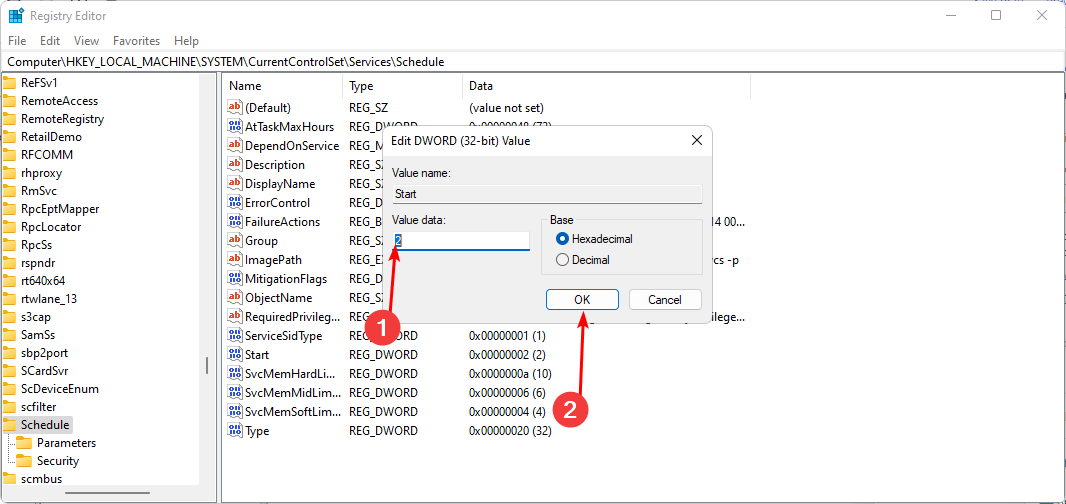
![0к800710е0: Оператер је одбио захтев [поправка]](/f/70f27b991d0007d2e99f2ac7a5ec2c95.png?width=300&height=460)